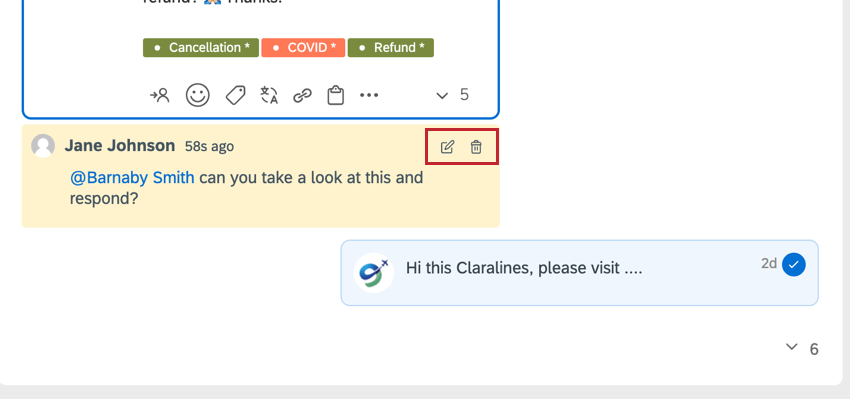Uso de notas sobre menções
Sobre o uso de anotações em menções
Você pode adicionar notas às menções para facilitar a comunicação entre os usuários na sua conta do Social Connect. Qualquer usuário com acesso à menção pode ler e interagir com a nota.
Qdica: você pode filtro sua caixa de entrada para ver se elas contêm uma menção ou se um determinado usuário ou equipe é mencionado na nota.
Como adicionar uma nota a uma menção
- Ao visualizar uma menção na caixa de entrada, clique em Adicionar nota.
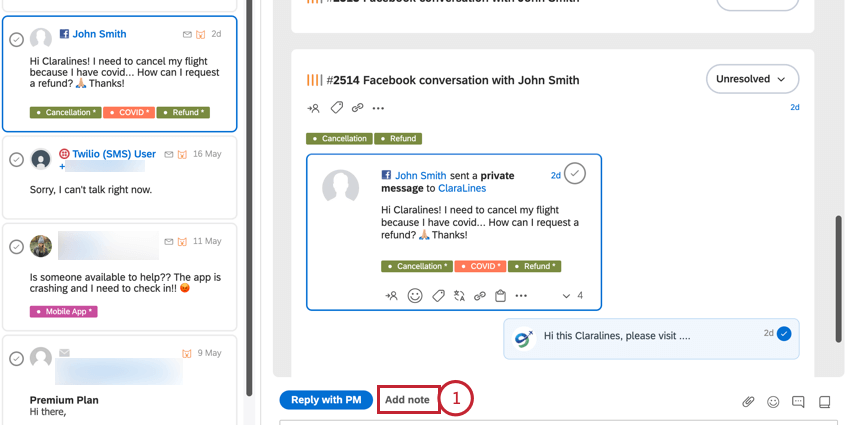
- Escreva sua nota na caixa. Você pode usar o símbolo @ para marcar um usuário específico para a menção. Um usuário marcado será notificado sobre a nota.
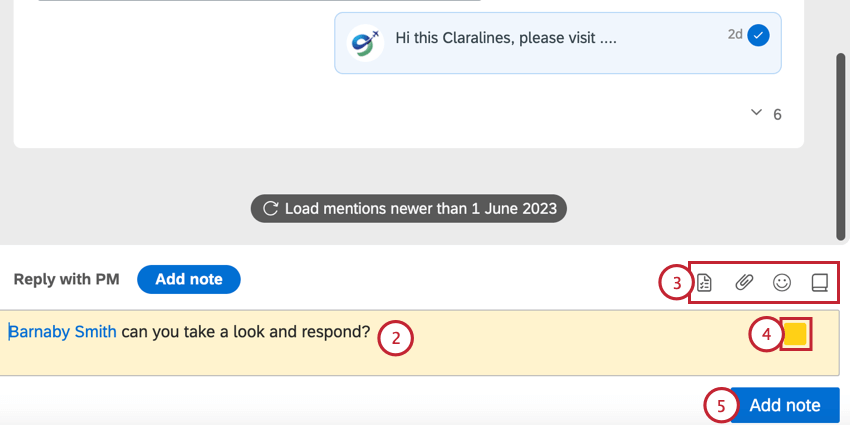
- Use as ferramentas de edição na parte superior da nota para personalizá-la ainda mais. Da esquerda para a direita, as ferramentas de edição incluem:
- Adicionar tarefa: Cria um item lista tarefas.
- Carregar arquivos: Adicione arquivos à nota. Você pode anexar até 4 arquivos.
- Adicionar emoji: Abra uma biblioteca emojis para adicionar emojis à nota.
- Base de conhecimento: Visualize uma base de conhecimento conectada para inserir links para recursos da base de conhecimento.
- Você pode ajustar a cor da nota clicando na caixa de cores no lado direito da nota.
- Quando terminar, clique em Adicionar nota.
Depois de adicionar a nota, ela ficará visível na Caixa de entrada ao visualizar a menção. Se você criou a nota, pode clicar no botão Editar para editar a nota ou no botão Excluir para excluí-la.